Wix ストア:外部 Eコマースプラットフォームから Wix ストアに移行する
5分
この記事内
- ステップ 1 | Cart2Cart アプリを追加してアカウントを選択する
- ステップ 2 | ソースカートとターゲットカートを設定する
- ステップ 3 | 移行するものを選択して移行のデモを実行する
- ステップ 4 | デモの移行結果を確認して移行を完了する
Cart2Cart アプリを利用すると、80以上の Eコマースプラットフォームから Wix に移行して、お望みのストアを作ることができます。ご利用のプラットフォームがサポートされているか確認するには、こちら(英語)をクリックしてください。
Cart2Cart アプリ自体は無料で Wix サイトに追加できますが、Cart2Cart を使用して移行するには料金がかかります。正確な料金は、移行元のプラットフォーム、移行するパーツ、選択した追加サービスなどによって決まります。限られた数のパーツを Wix ストアに移行するなど、無料のデモを実行して、Cart2Cart アプリの動作を確認できます。
Cart2Cart は移行プロセス中にプレビューを表示できるため、変更を確定したり料金を支払ったりする前に、正確な料金の内訳を確認することができます。また、こちら(英語)をクリックすると、Cart2Cart からコスト見積もりを得ることもできます。
始める前に:
- サイトに Wix ストアを追加していることを確認してください。詳細はこちら
- ストアの注文を移行するには、まず支払い受付機能を搭載したプレミアムプランまたはWix Studio プランにアップグレードする必要があります。
ステップ 1 | Cart2Cart アプリを追加してアカウントを選択する
移行プロセスを開始するには、Wix App Market にアクセスし、Cart2Cart アプリを追加してください。次に、該当する Wix アカウントに紐付くメールアドレスが選択されていることを確認します。
Wix エディタ
Wix Studio エディタ
- エディタに移動します。
- エディタ左側で「アプリ」
 をクリックします。
をクリックします。 - 検索バーに「Cart2Cart」と入力してアプリを検索します。
- 「サイトに追加」をクリックします。
- 「同意して追加」をクリックします。
- オプションを選択します:
- 既存の Cart2Cart アカウントにログインします。
- 新しい Cart2Cart アカウントを作成します:
- 「サインアップ」をクリックします。
- 必須項目を入力します。
- Cart2Cart ダッシュボードで、該当する Wix アカウントに紐付けられているメールアドレスが選択されていることを確認します。
- 「Source and Target Cart Setup(ソース・ターゲットカート設定)」をクリックします。
ヒント:
いずれかの段階で移行タブを閉じると、サイトダッシュボードの「アプリを管理」タブから、Cart2Cart ダッシュボードにアクセスできます。
ステップ 2 | ソースカートとターゲットカートを設定する
移行プロセス全体を通じて、移行元のストアはソースカートと呼ばれます。ターゲットカートは Wix ストアです。このステップでは、両方のカートを選択し、ソースカートにアクセスするために必要な許可を与えます。例えば、Shopify から移行するには、API パスワードを提供する必要があります。
注意:
この手順は移行元のカートごとに異なります。Cart2Car 移行画面右の手順を参照してください。
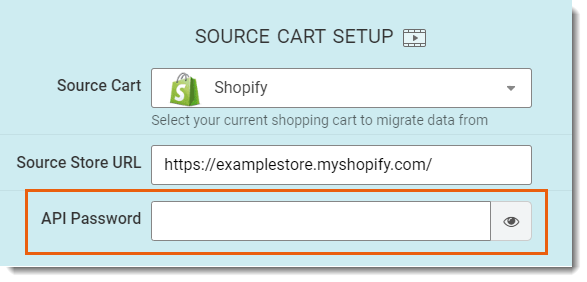
手順を確認する
ステップ 3 | 移行するものを選択して移行のデモを実行する
さまざまな種類のデータを Wix ストアに移行(インポート)することができます(利用可能なデータはプラットフォームによって異なります)。その後、追加で利用可能な移行オプションがあれば選択します。
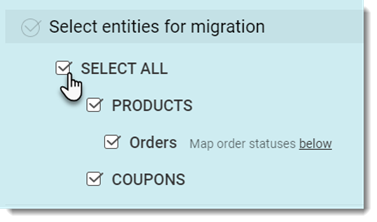
移行オプションを選択する方法:
- Wix に移行したいデータの種類を選択します(例:商品、注文、クーポンなど)。
注意:インポートできる商品は 1,000点まで、注文は 1,000件までに制限されています。 - (オプション)表示されている追加オプションを選択します(オプションは手順1で選択したオプションによって異なります):
- 移行するエンティティの Wix ストアのデータを削除するには、「Clear current data on Target Store before Migration(移行前にターゲットストアの現在のデータを消去)」を選択します。
重要:このステップは元に戻せません。
例えば、商品をインポートしてこのオプションを選択すると、Wix ダッシュボードに既に商品がある商品はすべて削除されます。詳細はこちら(英語) - 「Skip product thumbnail images migration(商品のサムネイル画像の移行をスキップ)」チェックボックスを選択します。動画で詳細を見る(英語)
- 「Change products quantity to 100 on Target Store ($29)(対象ストアの商品数量を100に変更($ 29))」選択します。詳細はこちら(英語)
- データマッピングを実行します(受注のインポート時に関連します):プラットフォームごとに受注ステータスは異なります。用語を一致させて、Wix ダッシュボードで正しく分類されていることを確認してください。詳細はこちら(英語)
- 移行するエンティティの Wix ストアのデータを削除するには、「Clear current data on Target Store before Migration(移行前にターゲットストアの現在のデータを消去)」を選択します。
- 「Start Free Demo(無料デモを開始)」をクリックします。
オプションを選択したら、Cart2Cart がデモ移行を実行します。これにより、変更を加えたり Cart2Cart に支払いを行う前に、移行をプレビューし、すべてが正常であることを確認することができます。
ステップ 4 | デモの移行結果を確認して移行を完了する
- デモの移行が完了したら、「Check the Results(結果を確認)」をクリックして Wix ダッシュボードでデータを確認します。

- 商品は Wix 「ストア商品」タブ
- 注文は Wix
- クーポンは Wix の[「クーポン」タブ](data-composite="true" href="https://www.wix.com/my-account/site-selector/?buttonText=クーポンを管理&title=サイトを選択してください&autoSelectOnSingleSite=true&actionUrl=https://www.wix.com/dashboard/{{metaSiteId}}/coupons/" target="_blank")]で確認できます。
- 満足のいく結果が得られたら、いずれかの保険プランを選択するか、移行保険をスキップするオプションをクリックします。[保険オプションについての Cart2Cart の動画を見る](data-composite="true" href="https://www.youtube.com/watch?v=P_tq_8nPa4M&feature=emb_logo" target="_blank">「受注リスト」タブ(英語)
- 準備ができたら、移行料金を確認します。
ヒント:「メニュー」アイコン をクリックすると価格の内訳を確認できます。
をクリックすると価格の内訳を確認できます。
- 支払いを行い、移行を完了します:
- 「Add Funds for Full Migration(完全移行のために資金を追加する)」をクリックします。
- 必要な詳細を入力します。
- 「Buy now(今すぐ購入)」をクリックします。
移行が完了すると、メール通知が送信されます。

